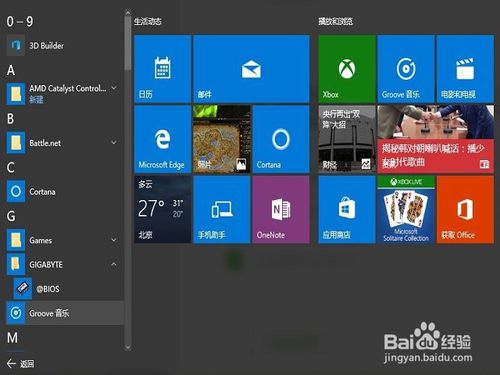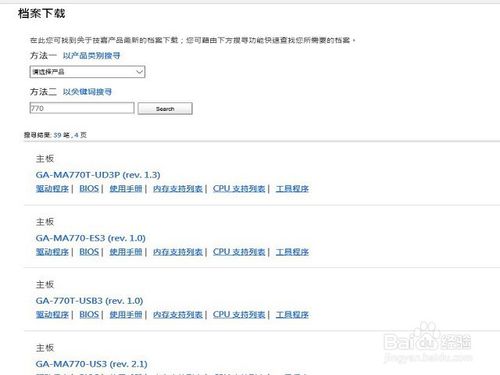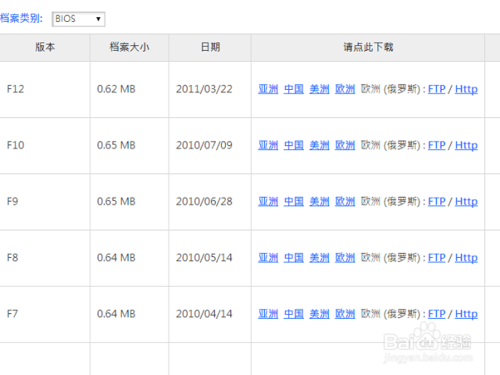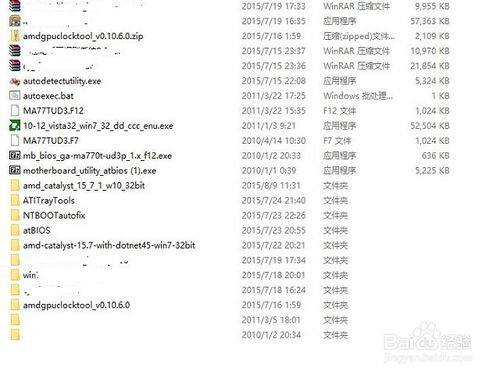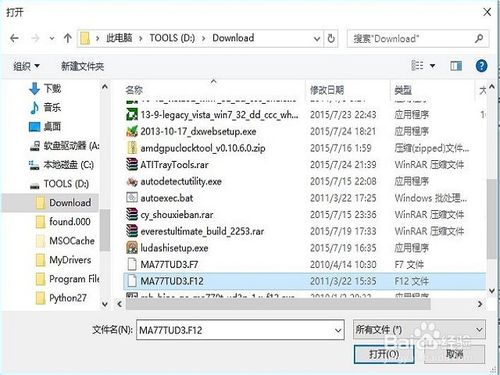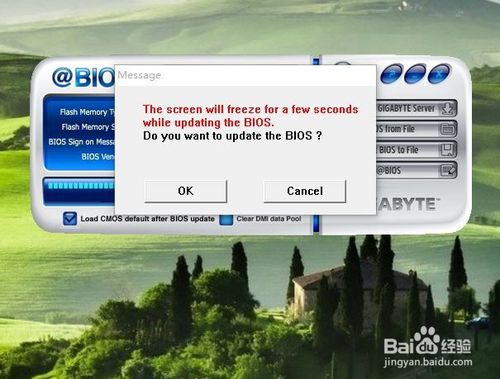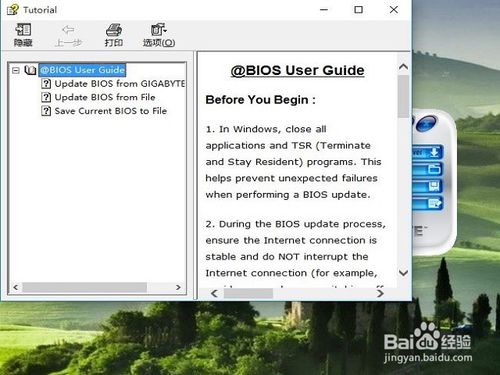如何刷主板bios?主板刷bios操作教程
|
有的小伙伴想要刷bios,但是不知道如何操作?下面小编为大家带来刷主板BIOS的具体操作流程,希望可以帮助到大家。 如何刷主板bios的方法图一 在官网的首页进入<档案下载>页面,然后可以按产品类型和关键字来找相应的驱动,如下图所示,如果对芯片组清楚就选第一项,不然还是选关键字来进行查询,找到相应主板后,选择bios进入。 如何刷主板bios的方法图二 进入BIOS页面后,由上至下是该主板的正式版BIOS,其中最上方为最新的版本,一般来说最新版本功能最全,稳定性也比较强,然后就选择站点就近下载即可。下载完Bios后,在工具软件页面,用同样方法下载@bios。 如何刷主板bios的方法图三 BIOS一般是个压缩软件,在电脑中找个目录解压缩即可,是个二进制的文件。@bios是个win下可安装的工具,需要双击进行安装,一键到底,要比DOS下的BIOS刷新工具好用多了, 如何刷主板bios的方法图四 安装@bios后,双击打开程序,如下图所示,需要用到管理员账号权限才能运行。在左侧的第三行可以看到当前版本的BIOS,小编目前是770T-UD3P的主板,F7代表BIOS版本号。 如何刷主板bios的方法图五 BIOS升级对电脑来说是个很危险的举动,所以作好最坏的打算是必须的,先选择右侧的第三行,save current bios to file, 把当前的BIOS备份一下,记得存在硬件的位置呵 如何刷主板bios的方法图六 前面小编已经下载好了最新版本的BIOS,所以可以直接选择右侧的第二行,update bios from file,如下图红圈位置,用下载好的文件来进行更新。 如何刷主板bios的方法图七 点开update bios from file右侧的小文件图标,会出现本地硬盘文件的选择界面,找到之前下载好的BIOS文件,如下图如例,小编下载的是F12版本的BIOS文件。 如何刷主板bios的方法图八 @BIOS会出现提醒界面,如下图所示,确认是否进行升级,并提示计算机界面会冻住几分钟,最好提前关闭掉所有的正在运行的应用程序,选择Y进行下一步。 如何刷主板bios的方法图九 下面就开始刷新BIOS时,1分钟左右就更新完成,提示重启。注意这里千万不能断电,如果刷BIOS时掉电,除非主板有主备BIOS保护,否则是必然再出开不了机,只有拿机器到维修店,用专业工具把主板的bios刷上。 如何刷主板bios的方法图十 综上所述的全部内容就是小编为网友们带来的如何刷主板bios的方法了。相信网友们都被小编精品的教程给征服了吧,一下子就把如何刷主板bios的方法给解决了。以后网友们又更多的问题,都可以留言给小编哦。 |